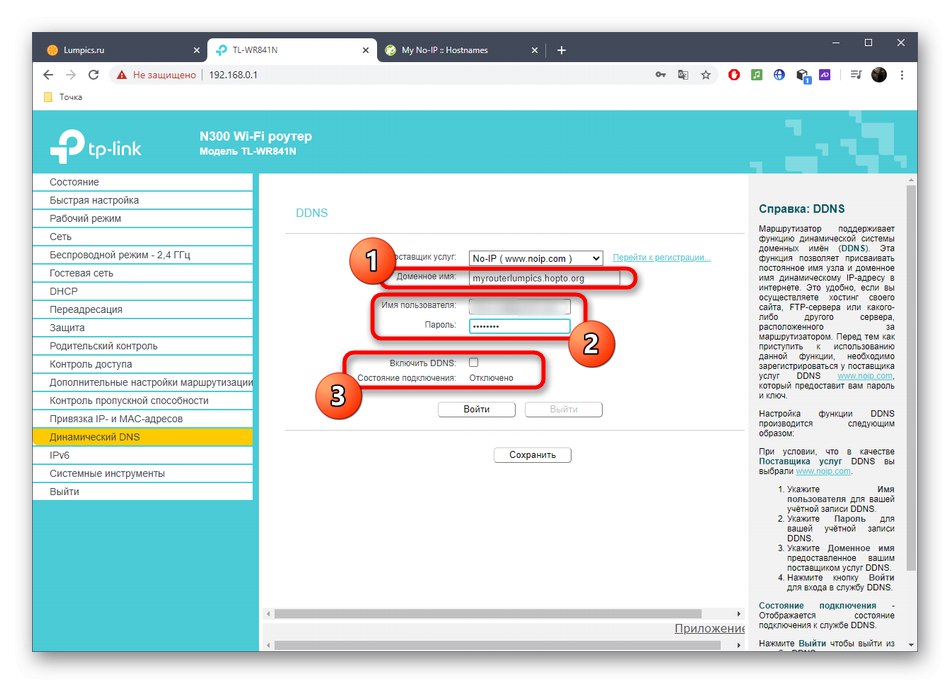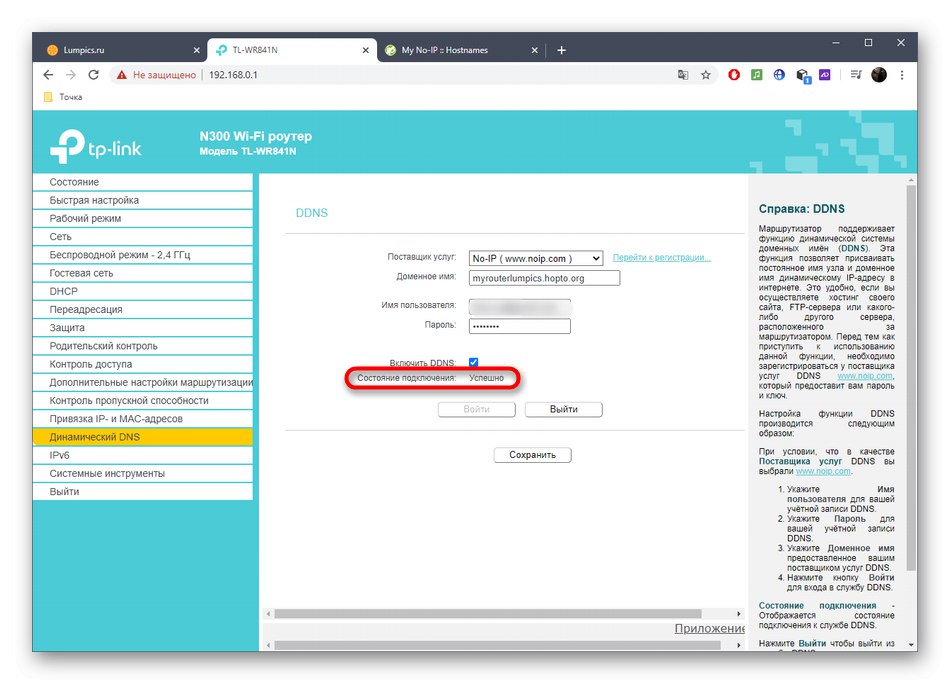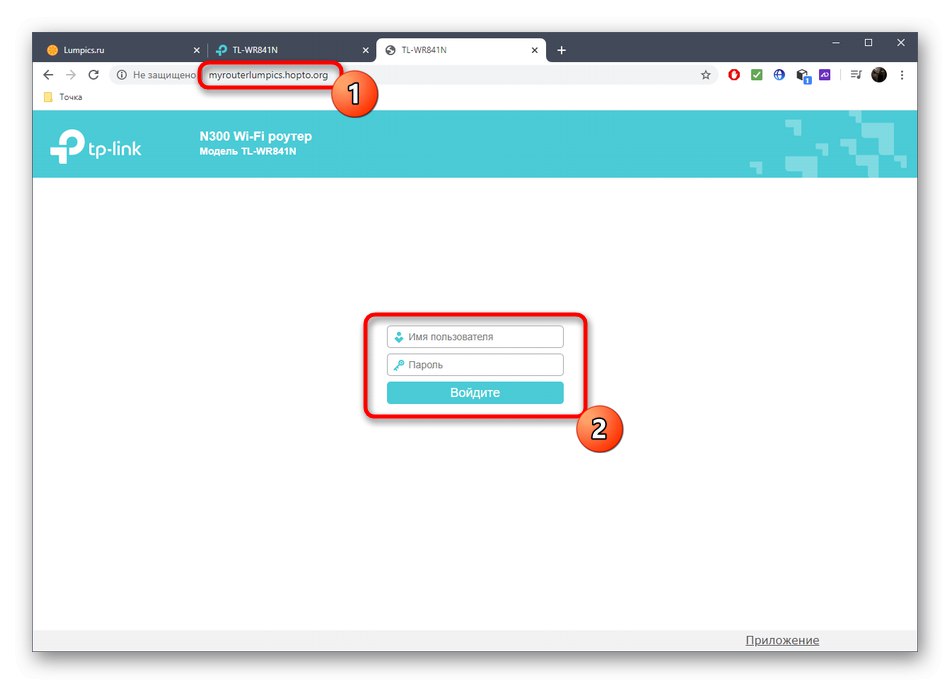Všeobecné informácie o zmene protokolu
Jedinou dostupnou metódou na úplnú migráciu z dynamickej adresy IP na statickú je objednanie príslušnej služby od poskytovateľa internetových služieb. Nie všetci poskytovatelia to samozrejme robia, a aj keď prevádzajú používateľov, je to za príplatok. Mali by ste však zavolať na horúcu linku, porozprávať sa o svojich cieľoch a konzultovať s odborníkmi. Možno ponúknu ziskovú možnosť DDNS alebo ešte implementujú prevod na statickú IP.
Ďalej si povieme iba o pomocnej možnosti, ktorá je vhodná napríklad vtedy, keď potrebujete zorganizovať trvalý vzdialený prístup k routeru alebo niekde natrvalo použiť konkrétnu IP adresu. Najskôr však musíte zistiť objasnenie všetkých parametrov, aby ste sa vyhli chybám pri nastavovaní.
Prípravné akcie
Prípravné akcie znamenajú kontrolu aktuálneho stavu siete a určenie, či poskytovateľ poskytuje šedú IP. Na druhej strane sa pozrime na to, ako zistiť protokol, a hovoríme o nuansách používania šedej a bielej adresy IP pre dynamické a statické pripojenia.
Najskôr sa prihláste do webového rozhrania smerovača, aby ste zobrazili informácie o sieti. Viac o tom navrhujeme prečítať v samostatnom článku na našej webovej stránke kliknutím na nasledujúci odkaz.
Viac informácií: Prihlásenie do webového rozhrania smerovača
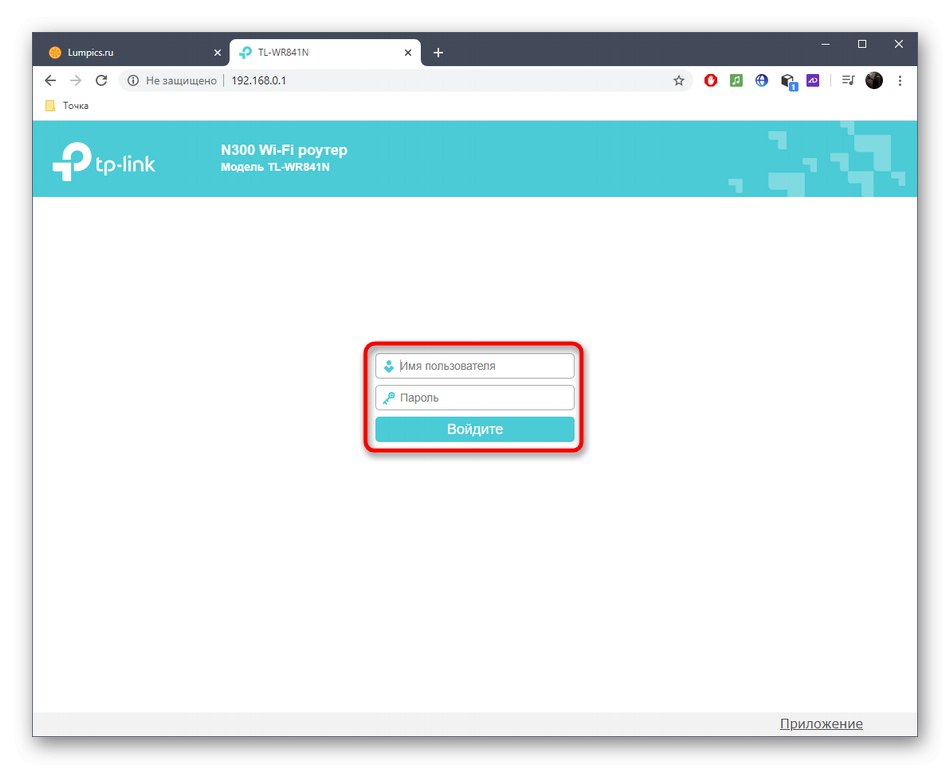
V ponuke, ktorá sa otvorí, používateľa zaujíma karta „Monitorovanie“ alebo „Stav“... Zvyčajne zobrazuje všetky potrebné informácie. Venujte pozornosť bloku „WAN“, kde si musíte zapamätať aktuálnu IP adresu, ako aj zistiť, ktorý protokol sa na pripojenie používa.
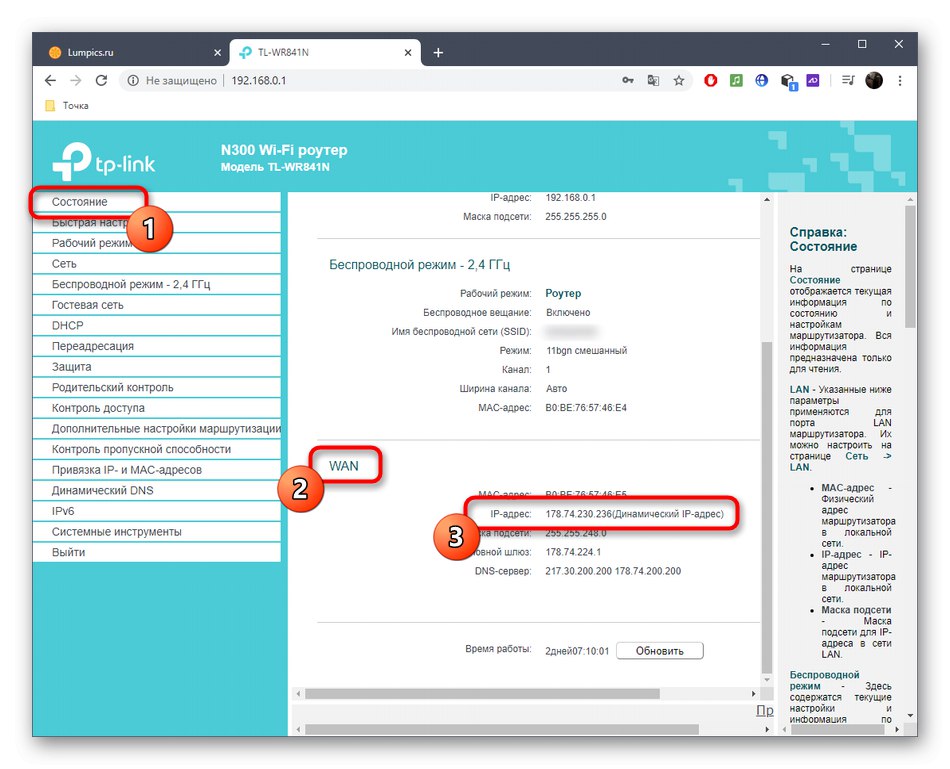
Ak sa náhle ukáže, že adresa je už statická, nie sú potrebné žiadne ďalšie kroky. V opačnom prípade sa skontroluje, či je táto adresa IP biela. Kliknutím na nasledujúci odkaz prejdete na špeciálnu stránku a tam určíte aktuálnu adresu.
Prejdite na oficiálnu webovú stránku 2IP

V prípade, že sa nezhoduje s tým, ktorý je uvedený v smerovači, a v okamihu, keď nepoužívate VPN alebo proxy servery, bude IP považovaná za sivú. Podrobnejšie vysvetlenie vyzerá takto:
- Sivá IP... Zadaním adresy v ľubovoľnom nastavení smerovača alebo v niektorom programe s najväčšou pravdepodobnosťou uvidíte, že nastavenie zlyhá okamžite a nebude aktívne. Týka sa to napríklad situácií, keď je uskutočnené vzdialené pripojenie k smerovaču alebo sú nastavené pravidlá brány firewall. Žiadna z týchto akcií nebude úspešná, pretože adresa IP nie je vhodná na tento účel a pravidlo sa jednoducho nebude uplatňovať. Ďalšie pokyny, ktoré sa pojednávajú v tomto článku, neprinesú žiadny výsledok, zostáva preto obrátiť sa priamo na poskytovateľa s cieľom vyriešiť tento problém.
- Biela dynamická IP... Ak sa adresy zhodujú, dynamický protokol IP funguje správne. Pravidlá alebo nastavenia môžete zmeniť zakaždým, keď sa zmenia, alebo prejsť na pripojenie DDNS, o ktorom bude reč nižšie.
DDNS pripojenie
Pripojenie dynamického názvu domény (DDNS) k smerovaču vám umožní zbaviť sa problému spojeného s neustálou zmenou jeho adresy, pretože počas konfigurácie tejto technológie sa nevytvára iba abecedná adresa smerovača, je mu tiež pridelená konkrétna adresa IP, ktorú je možné použiť na vaše vlastné účely. Proces pripojenia DDNS je rozdelený do niekoľkých etáp, ktoré budú variabilné, pretože webové rozhranie každého smerovača je odlišné a používateľ musí ručne nájsť vhodné miesto, ktoré poskytuje príslušné nastavenie.
Krok 1: Výber stránok
Prvá vec, ktorú musíte urobiť, je zvoliť správny web. Niektoré z nich vám umožňujú získať DDNS zadarmo, iné fungujú na základe predplatného. V každom prípade je lepšie pozrieť sa vopred do webového rozhrania a nájsť tam správne menu, kde si môžete prečítať rady týkajúce sa výberu webovej služby od vývojárov, čo sa deje takto:
- Po autorizácii otvorte sekciu „Dynamický DNS“... Táto položka ponuky môže pôsobiť ako kategória inej sekcie, takže si ju pozrite „Dodatočne“ alebo "Systémové nástroje"ak tento parameter nenájdete ihneď.
- Prečítajte si odsek "Poskytovateľ služieb"... Tu uvidíte všetky odporúčané stránky od vývojárov smerovačov a môžete okamžite pokračovať v prihlásení na odber. No-IP je prioritná voľba, pretože vám umožňuje bezplatne vydávať DDNS.

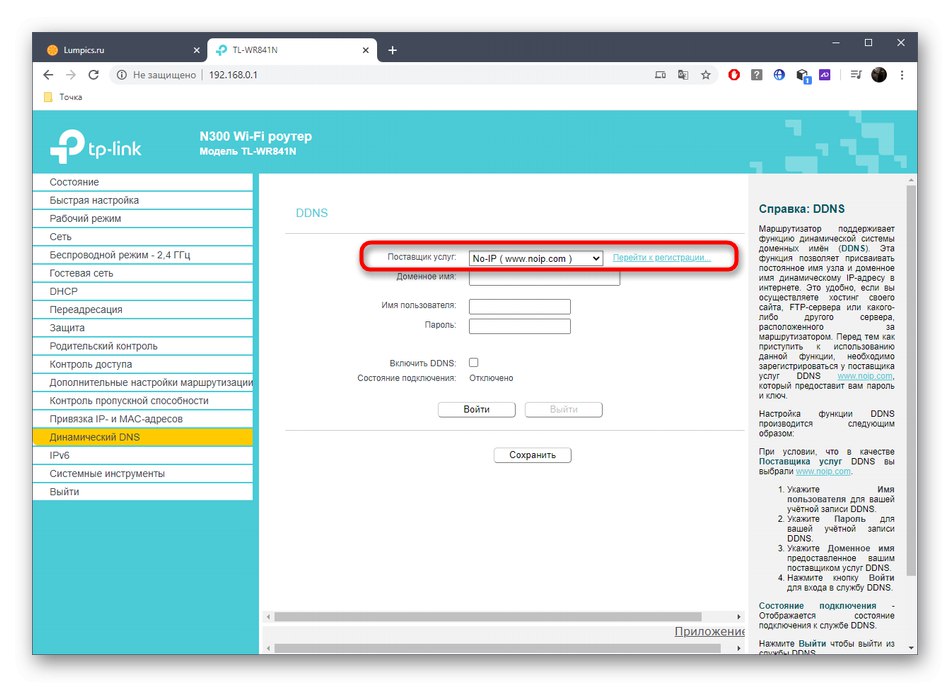
Krok 2: Vytvorte hostiteľa na webe
Ďalšou fázou je registrácia na webe s ďalším zadaním nového názvu domény pre smerovač. Zvážte všeobecný postup:
- Na samotnom webe zadajte názov hostiteľa, priraďte mu názov domény a potom zaregistrujte účet.
- Vyplňte základné informácie o svojom účte, aby ste zaistili bezpečnosť, a oboznámte sa s ďalšími možnosťami predplatného, ak zrazu potrebujete obnoviť alebo upgradovať na pokročilejší tarifný plán.
- Potvrďte pravidlá používania webovej služby a dokončite proces registrácie.
- Dostanete upozornenie, že všetky procesy boli úspešné, a môžete pokračovať v interakcii so službou.
- Prečítajte si ďalšie pokyny: môžu sa vám hodiť, keď si potrebujete stiahnuť klienta do svojho počítača a nakonfigurovať ho. Najčastejšie to potrebujú skúsení používatelia, ktorí si celý postup vymyslia sami bez podrobných pokynov.
- V osobnom účte stránky by ste mali vidieť meno vášho hostiteľa a IP adresu, s ktorou je prepojený. Teraz to možno považovať za statické a použité na vaše vlastné účely.
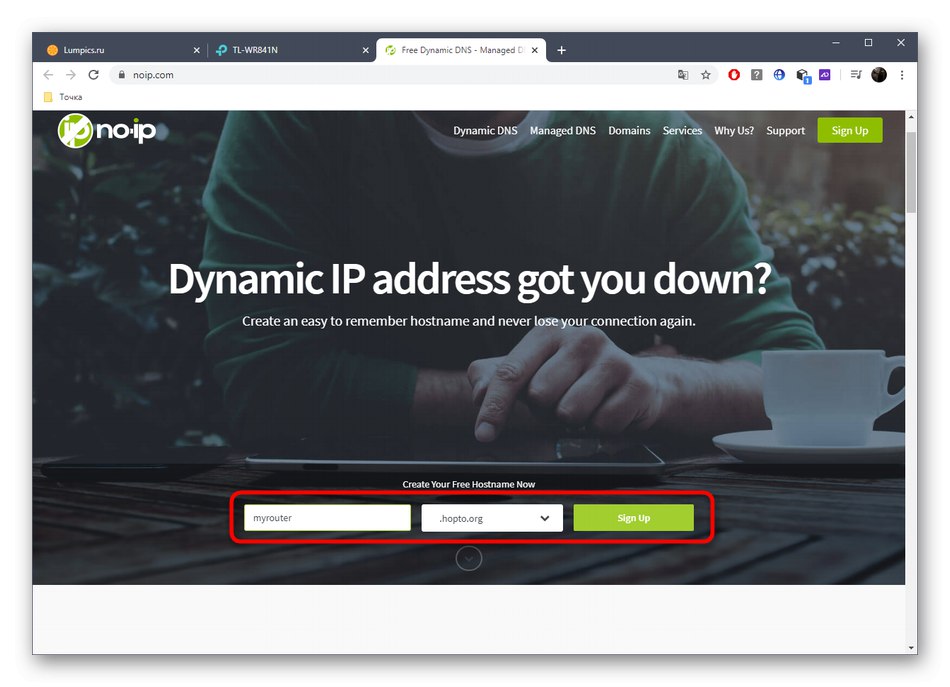
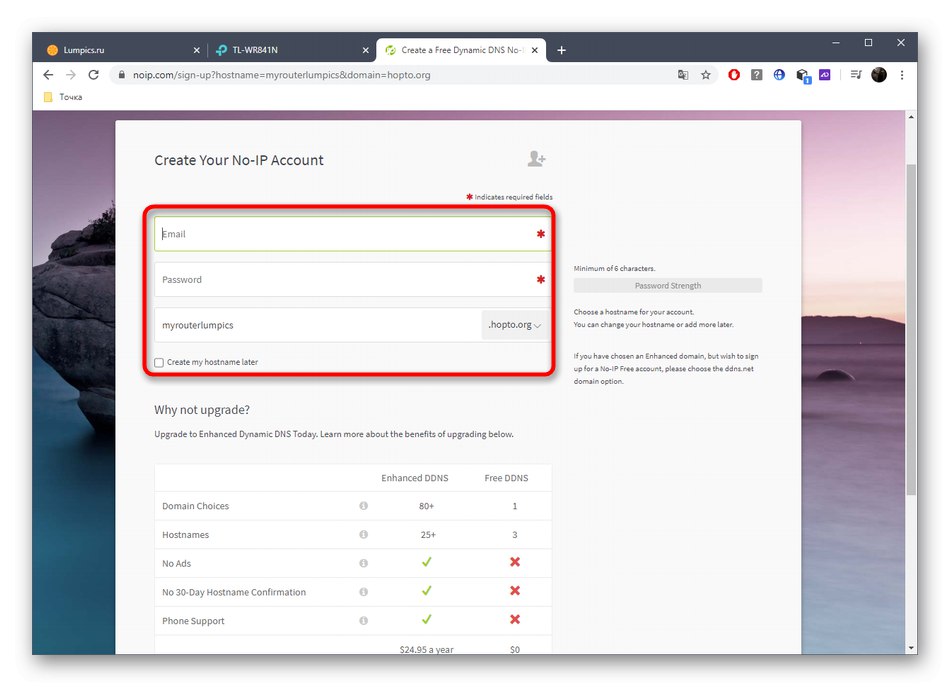
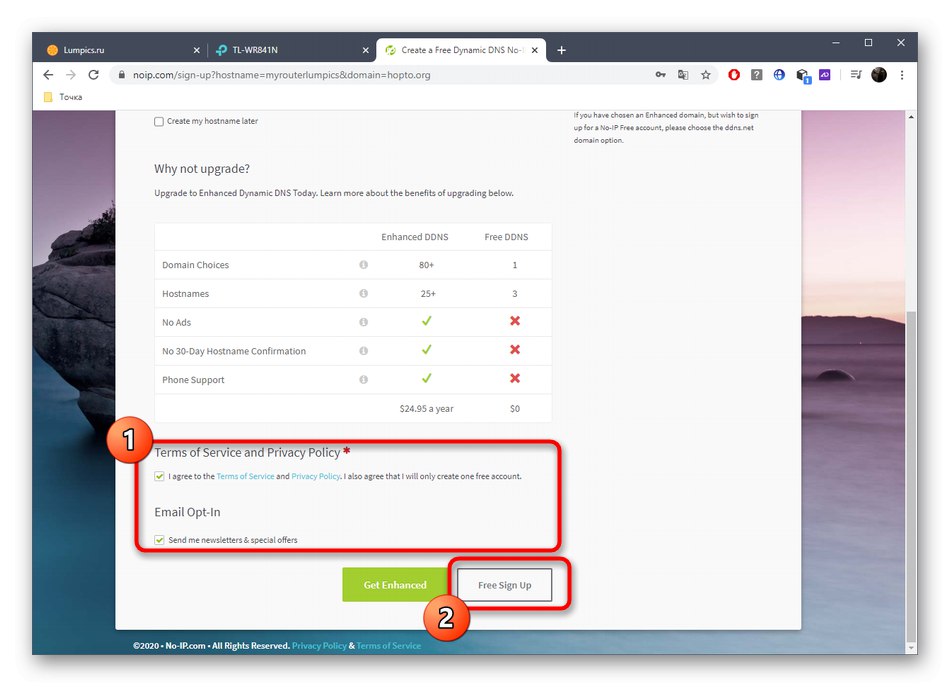
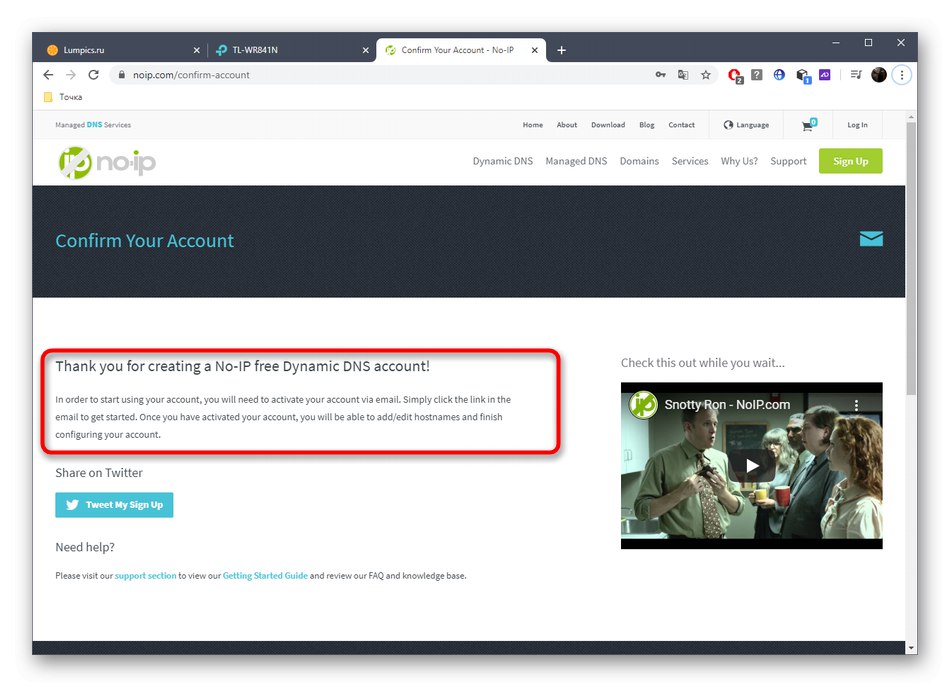
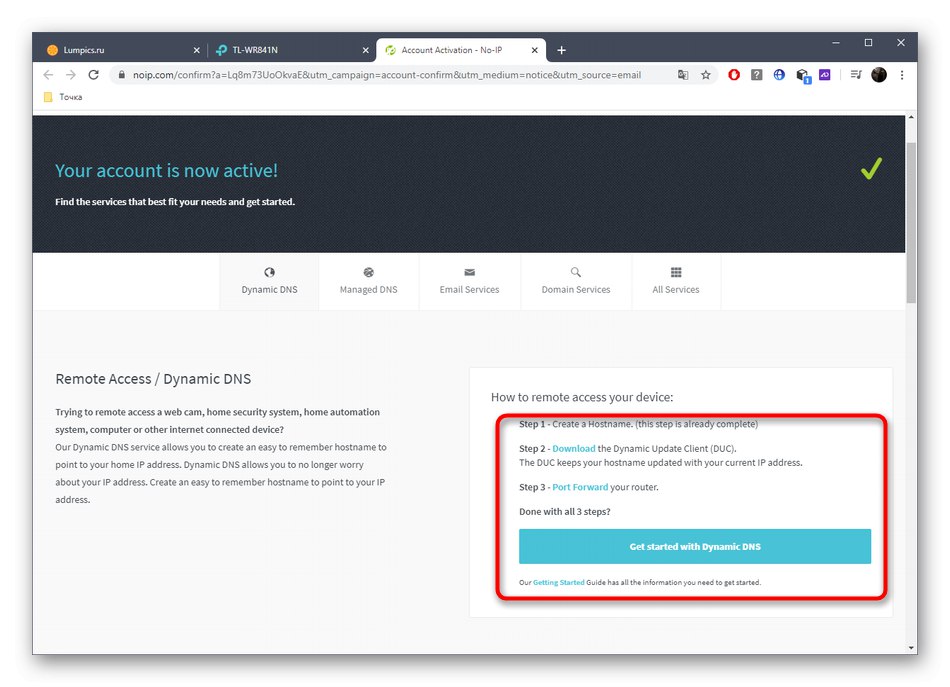
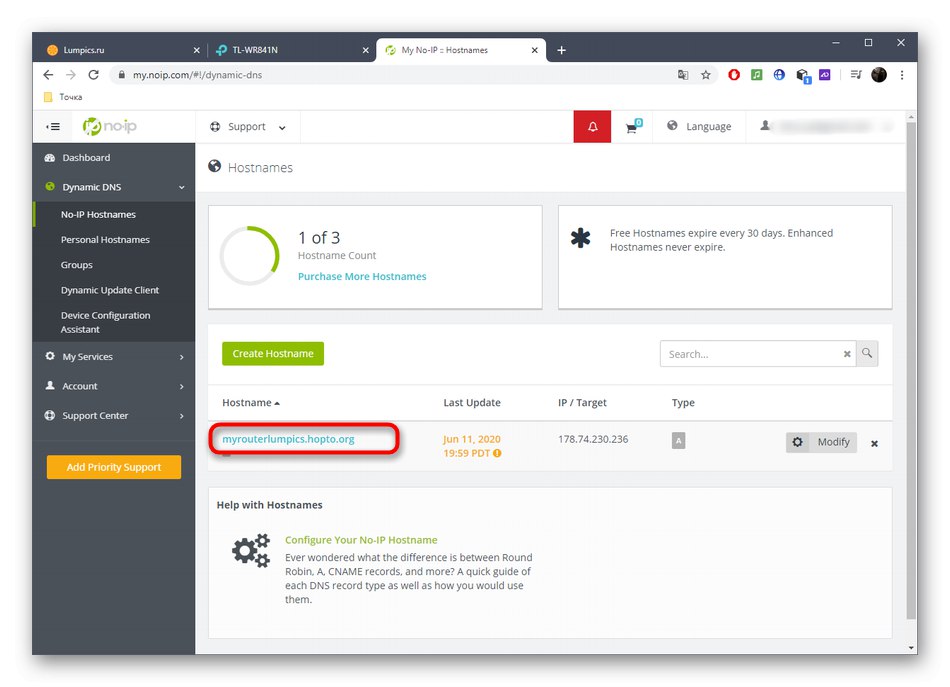
Krok 3: Povoľte DDNS na smerovači
Ak chcete normalizovať fungovanie dynamického názvu domény, musí byť aktivovaný v samotnom smerovacom webovom rozhraní, inak nedôjde k presmerovaniu. Toto sa deje nasledovne:
- Otvorte rovnakú časť „Dynamický DNS“, zadajte prijatý názov domény a prihlasovacie údaje na prihlásenie. Ďalej aktivujte samotnú technológiu.
- Uistite sa, že je štát „Úspešne“.
- Teraz môžete prejsť na názov domény, aby ste sa prihlásili do webového rozhrania, a tiež použiť viazanú adresu IP ako statickú.